以前にアクティブにした図面でリノベーション モードを再アクティブ化するときは、既存のリノベーション表示設定を使用し続けることも、新しい設定を作成することもできます。
以前のリノベーション フェーズでカテゴリに分類されたオブジェクトは、それぞれのカテゴリと表示を維持します。リノベーション カテゴリのないオブジェクト(たとえばリノベーション モードがアクティブでなかったときに追加されたオブジェクト)は自動的にカテゴリに分類され、既設オブジェクトとして表示されます。
既定で、[既設、解体、および新設のオブジェクトを表示]オプションが選択されています。このオプションによってリノベーション プランでカテゴリに分類されたオブジェクトは表示されたままになるため、図面の表示をリノベーション プラン、解体プラン、または変更プランの間で切り替える場合は、このオプションを選択した状態にしておくことをお勧めします。
- 作業を続けるリノベーションの図面を開き、[管理]タブ


 (リノベーション モード)をクリックします。
(リノベーション モード)をクリックします。 [リノベーション モードを再度アクティブ化]ダイアログ ボックスが表示されます。
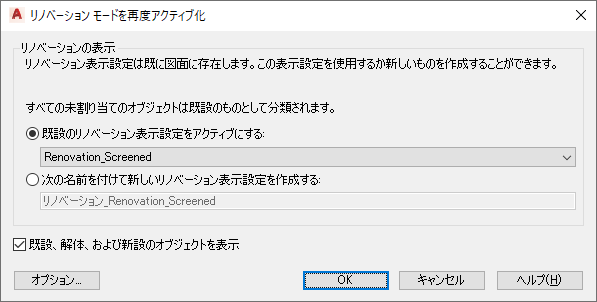
- ダイアログ ボックス内の設定を指定します。
次の操作を行いたい場合 次のように操作します 既存のリノベーション表示設定を使用してリノベーション セッションを開始する [既存のリノベーション表示設定をアクティブ化]ドロップダウン矢印をクリックし、表示設定を選択して、[OK]をクリックします。 新しい表示設定を使用してリノベーション セッションを開始する [新しいリノベーション表示設定を次の名前で作成]を選択し、設定の名前を入力して、[OK]をクリックします。 図面のすべてのリノベーション カテゴリ内のオブジェクトをすべて表示する [既設、解体、および新設のオブジェクトを表示]オプションを選択したままにします。 このオプションによって、リノベーション プラン、解体プランまたは変更プランの間で切り替えても、図面内でカテゴリに分類されたオブジェクトが表示されたままになります。最適な結果を得るには、このオプションを選択した状態にしてください。
オブジェクトの表示スタイルまたはデザイン規則を変更する [オプション]をクリックし、必要な変更を加え、[OK]をクリックします。 - [OK]をクリックします。